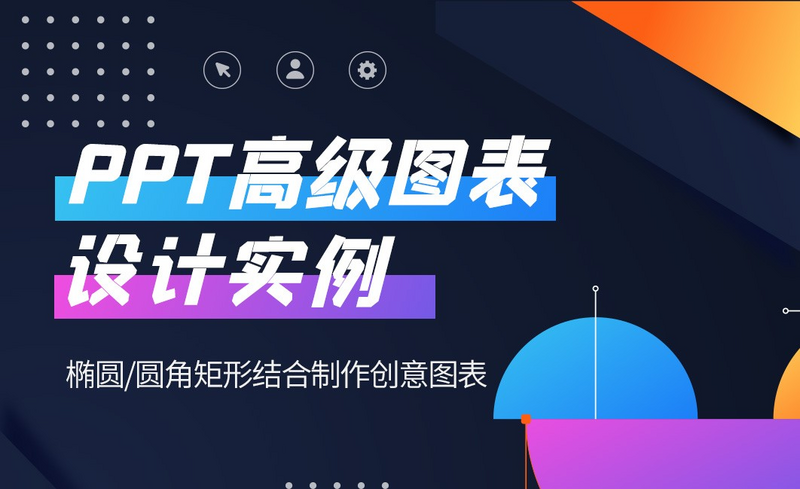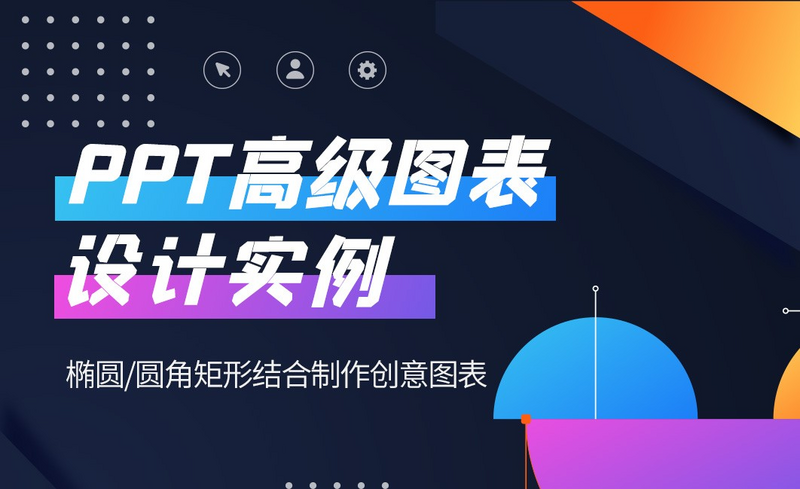本节课讲解【2.12椭圆与圆角矩形完美结合制作创意图表】,本节课的难重点同学们可以在下方评论区进行留言。

那我们开始今天的教程吧。
1.选中椭圆的形状,按【Shift】向右拖动,画出一个正圆,设置为图案填充,前景色设置为深灰色,背景色设置为白色,线设置为5;再给它一个内阴影的效果,调整阴影效果的透明度为50%。

2.选中圆,按【Ctrl+D】原位复制,调整它的填充颜色为白色,阴影效果设置为无,将它等比例缩小;再选中白色的圆按【Ctrl+D】原位复制,调整为无填充,线条设置为短划线,宽度设置为1磅,将它的颜色调整为深灰色,然后将它等比例缩小。

3.再选中无填充的圆做一个原位复制,调整它的线条类型为划线加加点的效果,再进行等比例的缩放;将内侧的圆的线条颜色设置为浅一点;然后画一个正圆,取消它的边框,将它的颜色设置为需要的颜色,再进行等比例缩小。

4.缩小后,将它在两个线条圆的正上方,按【Shift+Ctrl】向下平行拖动复制一个圆,【Ctrl+T】将这两个圆组合,再进行原位复制,做一个向右旋转的效果。